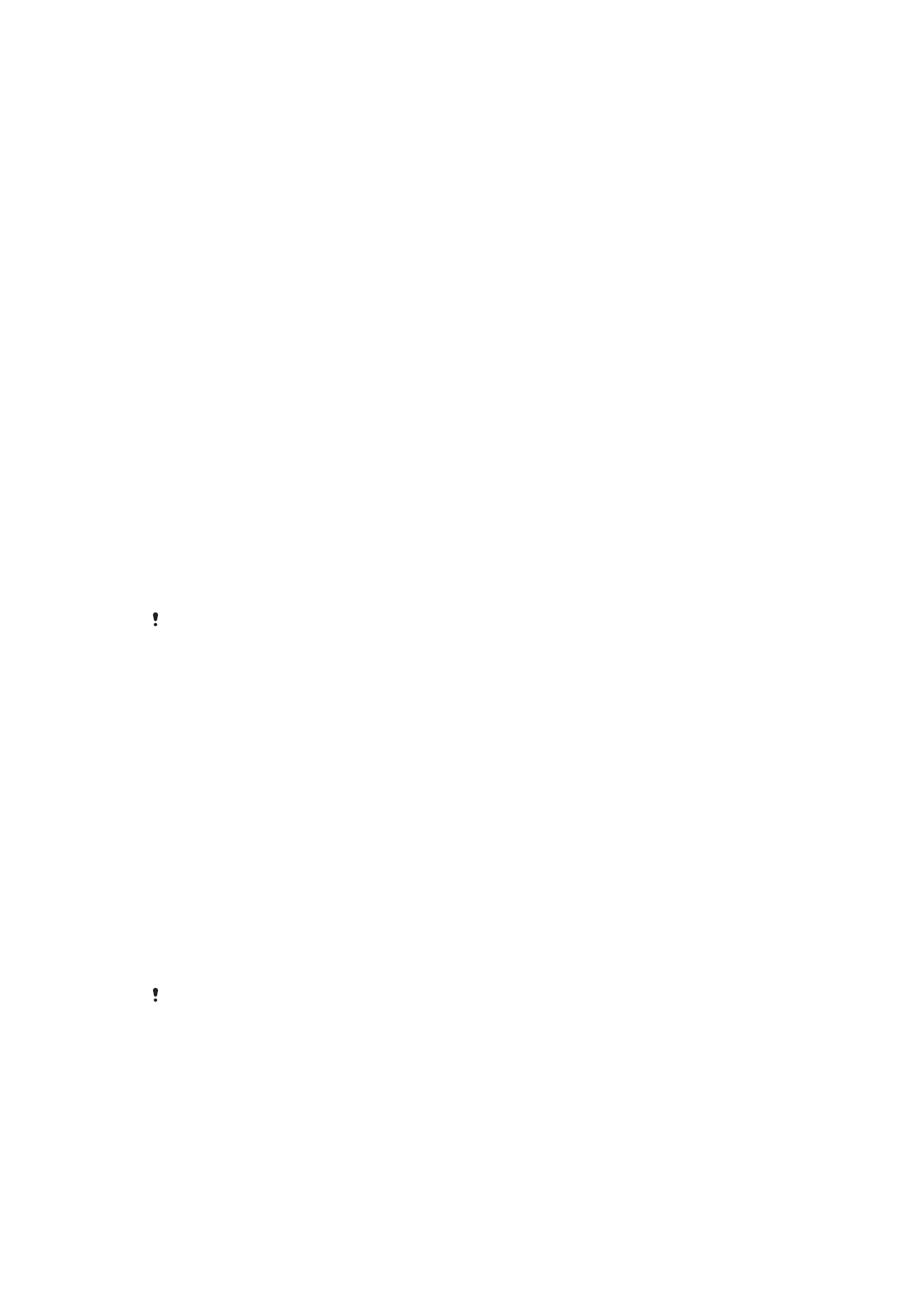
Babeskopia eta leheneratzea aplikazioa
Erabili Babeskopia egin eta berrezarri aplikazioa mugikorraren edukia memoria txartel
batean edo USB gailu batean. Babeskopia horiek zure edukia eta zenbait ezarpen
berrezartzeko erabil daiteke, datuak galduz edo ezabatuz gero.
Babeskopiak egin ditzakezun eduki mota
Babeskopia eta berrezarri aplikazioa erabili ondorengo datu moten babeskopia
egiteko:
•
Laster markak
•
Deiak
•
Kontaktuak
•
Google Play™-etik deskargatutako aplikazioak
•
MMSak
•
Sistemaren ezarpenak (alarmak, alarmaren bolumean, eta hizkuntza ezarpenak,
esaterako)
•
SMSak
Baliteke datuen transmisio osagarria ordaindu behar izatea Google Play™-tik aplikazioak
ezartzen dituzunean.
Babeskopia eta leheneratu aplikazioa erabiltzeko prestatzen
Edukiaren babeskopia egin aurretik, babeskopiaren helmuga hautatu eta babeskopia
egin nahi duzun datuen mota hauta dezakezu.
113
Hau argitalpenaren Interneteko bertsioa da. © Erabilera pertsonalerako bakarrik inprimatu.
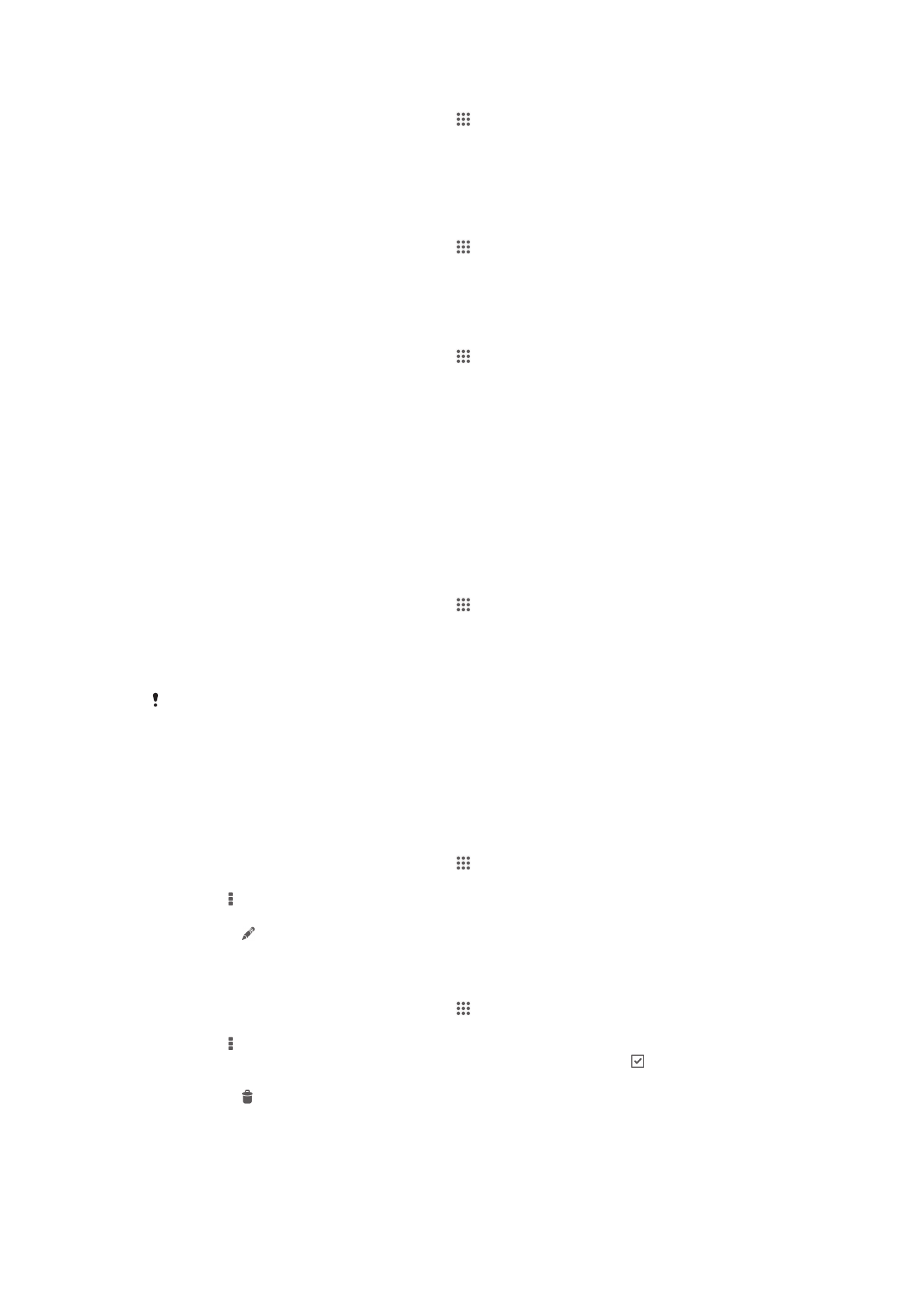
Babeskopia non egin hautatzea
1
Hasierako pantaila ikuspegian, punteatu .
2
Bilatu eta punteatu Babeskopia/Leheneratu.
3
Punteatu Egin babeskopia.
4
Punteatu Non gordeko dira datuak? azpiko barra.
5
Hautatu edukien babeskopia gordetzeko lekua.
Babeskopia egiteko datu motak hautatzea
1
Hasierako pantaila ikuspegian, punteatu .
2
Bilatu eta punteatu Babeskopia/Leheneratu.
3
Punteatu Egin babeskopia.
4
Hautatu babeskopia egiteko datu motak.
Edukiaren babeskopiak egiteko
1
Hasierako pantaila ikuspegian, punteatu .
2
Bilatu eta punteatu Babeskopia/Leheneratu.
3
Punteatu Egin babeskopia eta, ondoren, punteatu Egin babeskopia.
4
Idatzi babeskopiarako pasahitza eta punteatu Ados.
Edukiaren babeskopia berrezartzea Babeskopia eta leheneratu
aplikazioa erabiliz
Babeskopia leheneratzen duzunean, babeskopia aukeratu behar duzu datuak handik
berreskuratzeko. Edukiaren babeskopia hainbat aldiz baduzu, baliteke babeskopia bat
baino gehiago grabatuta izatea. Babeskopia hautatu ondoren, zein datu mota
leheneratu hauta dezakezu.
Edukia babeskopia batetik leheneratzea
1
Hasierako pantaila ikuspegian, punteatu .
2
Bilatu eta punteatu Babeskopia/Leheneratu.
3
Punteatu Leheneratu.
4
Hautatu leheneratu nahi duzun erregistroa eta punteatu Leheneratu.
5
Idatzi babeskopia erregistrorako pasahitza eta punteatu Ados.
Gogoan izan, babeskopia sortu ondoren zure datuetan egindako aldaketa guztiak ezabatuko
direla berriro ezartzean.
Babeskopiako datuak kudeatu
Egiten dituzun babeskopietako datuak ezabatu edo haien izenak aldatu ditzakezu
Backup & Restore funtzioa baliatuz.
Babeskopiako datuei izena aldatu
1
Hasierako pantaila ikuspegian, punteatu .
2
Bilatu eta punteatu Babeskopia/Leheneratu.
3
Sakatu eta, ondoren, punteatu Kudeatu babesk. erregistroak.
4
Hautatu izen berria jarri nahi diozun erregistroa.
5
Punteatu .
6
Idatzi izen berria eta punteatu Aldatu izena.
Babeskopiako datuak ezabatu
1
Hasierako pantaila ikuspegian, punteatu .
2
Bilatu eta punteatu Babeskopia/Leheneratu.
3
Sakatu eta, ondoren, punteatu Kudeatu babesk. erregistroak.
4
Hautatu babeskopiatik ezabatu nahi dituzun datuak, edo punteatu datu
guztiak ezabatu nahi badituzu.
5
Punteatu > Ezabatu.
114
Hau argitalpenaren Interneteko bertsioa da. © Erabilera pertsonalerako bakarrik inprimatu.